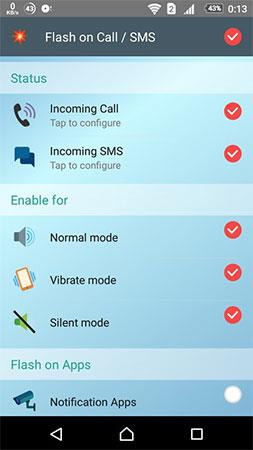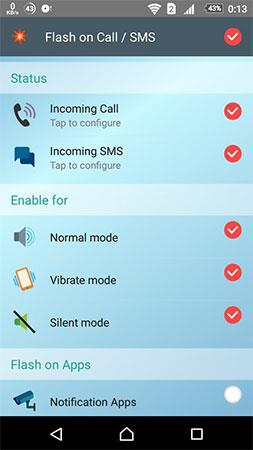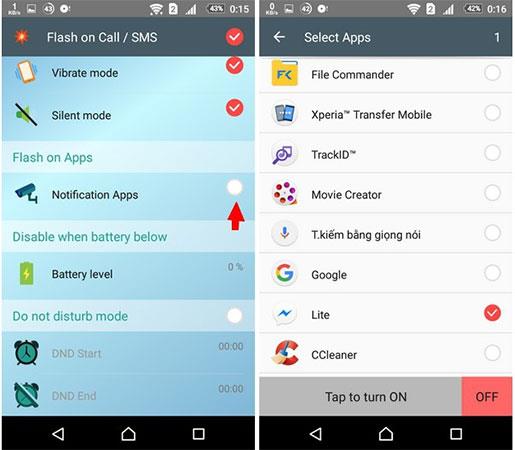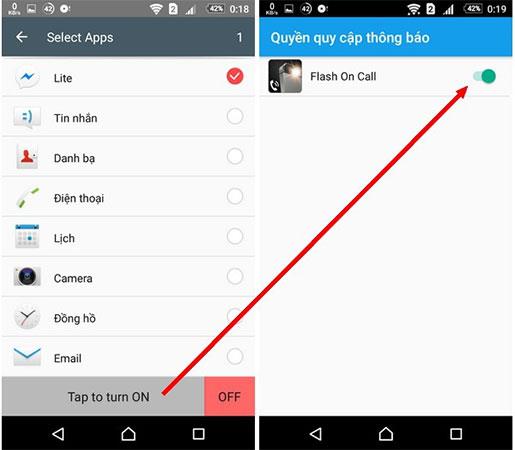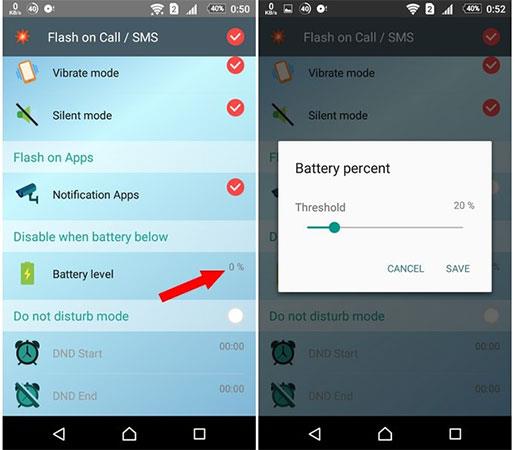Blesk na telefonech Android nejen pomáhá uživatelům pořizovat lepší fotografie za špatných světelných podmínek, používá se jako náhrada baterek, ale může to být také varovné světlo při hovoru nebo zprávě, které vám pomůže upozornit je. zmeškat jakýkoli důležitý hovor. U operačního systému iOS je tato funkce již zabudována v nastavení. Pro uživatele systému Android však k tomu musíte vyhledat pomoc od aplikace třetí strany s názvem Flash On Call.
Pokyny pro zapnutí blesku pro upozornění na hovory nebo zprávy na telefonech Android
Krok 1:
Do telefonu si stáhnete a nainstalujete aplikaci Flash On Call. Ve výchozím nastavení se po instalaci aplikace automaticky aktivuje a blesk se zapne při každém hovoru ( Příchozí hovor ) nebo příchozí zprávě ( Příchozí SMS ).
Flash On Call funguje ve všech 3 režimech: normální režim (režim nastavení normálního vyzvánění), režim vibrací (režim vibrací) a tichý režim (tichý režim). Pokud nechcete, aby v určitých případech blesk aktivoval, můžete jeden z výše uvedených režimů vypnout.
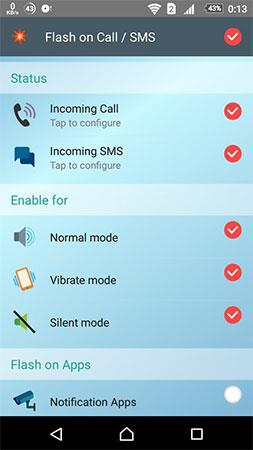
Krok 2:
Nastavte blesk tak, aby upozorňoval na novou aktualizaci z aplikace v sekci F flash on app . Stačí kliknout na Notification App a vybrat aplikace, které má Flash On Call upozorňovat (maximálně 10 aplikací). V tomto tutoriálu vybereme aplikaci Messenger. Od této chvíle pokaždé, když do Messengeru dorazí nová zpráva, Flash On Call aktivuje blesk, aby vás upozornil.
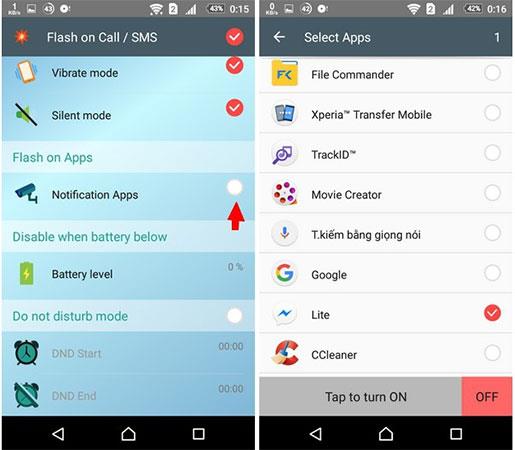
Poznámka: V rozhraní seznamu pro výběr aplikací musíte stisknout tlačítko Klepnutím zapněte a poté aktivujte funkci Flash On Call posunutím přepínací lišty doprava, aby tato aplikace začala blikat, když dojde k oznámení. zobrazí se u aplikací, které jste právě vybrali .
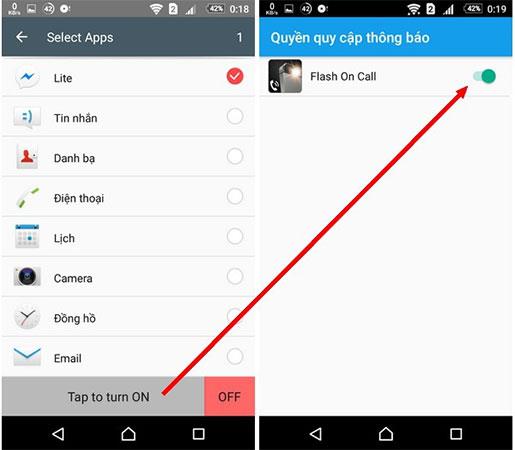
Krok 3:
Když je baterie telefonu nízká, měli byste v systému Android vypnout funkci blesku, abyste prodloužili dobu používání. V hlavním rozhraní aplikace níže vyberte možnost Zakázat při baterii a vyberte životnost baterie, kterou má aplikace po dosažení zastavit.
Například úroveň baterie necháme na cca 20 %. Takže v případě, že se vašemu telefonu brzy vybije baterie, zbývá asi 20 %, blesk již nebude automaticky blikat při každém příchozím hovoru nebo zprávě.
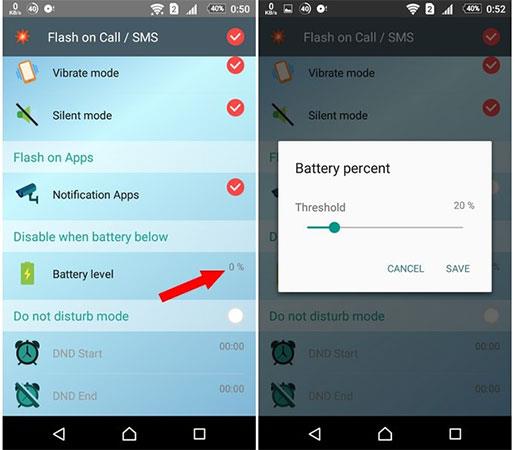
Krok 4:
Můžete zkontrolovat, zda jste na Androidu úspěšně zapnuli notifikační blesk při přijetí hovoru nebo zprávy. Pořiďte si jiný telefon a zkuste zavolat, zda bliká kontrolka blesku.
Celkově vzato je Flash On Call mimořádně užitečná aplikace, která vám pomůže snadno rozpoznat každý příchozí hovor nebo zprávu, i když je váš telefon nastaven na tichý režim nebo když nejste od telefonu.
Doufám, že jste úspěšní.
Vidět víc: